Olá!!! Sei que alguns de vocês não fazem ideia de como converter seus CDs para imagem iso, mas vou fazer um tutorial rápido e prático que vai te ajudar com isso.
Primeiro Passo: Vá até esse site aqui e faça download do software. Se o download não iniciar automaticamente, na próxima página vai estar escrito "clique aqui", é só clicar e salvar.
Passo 2: Depois disso você vai lá na pasta que salvou o instalador e vai instalar como qualquer outro software.
Passo 3: Insira o CD no leitor e abra o software instalado.
Passo 4: Na aba "DVD Drive" selecione o drive que você inseriu o CD, na aba "ISO File" você vai clicar em "Save As", Digite um nome para o seu arquivo e salve ele na pasta que desejar. Depois disso clique em Create e espere ele carregar e criar o arquivo.
Passo 5: Quando Finalizar Vai aparecer a mensagem abaixo. É só clicar em Ok e depois em Close. Prontinho! Super simples.
Se quiser um lugar para fazer upload eu recomento o archive.org, é só criar uma conta e fazer seu upload. Para facilitar eu vou mostrar abaixo como eu faço upload no archive:
Parte 1: Primeiro clique em Upload no canto superior direito.
Parte 2: Depois disso você vai clicar em "Upload Files" e na próxima tela você vai arrastar os arquivos da pasta que deseja e soltar no espaço marcado ou clique em "choose files to upload" e vai selecionar os arquivos na pasta que salvou eles (Arquivo iso e imagens do cd)
Parte 3: Essa etapa vai variar de acordo com o CD que você vai fazer upload, porém vou mostrar como ficou a minha:
Em "Page Title" fica o título do CD, no meu caso estou fazendo upload do CD "330 Games Anos 80", em "Page url" eu não mexo, em "Description" você vai colocar a descrição do CD, em "Subjects Tags" você vai adicionar tags, no meu caso eu coloquei apenas "digerati", em "Date" eu deixei em branco, pois não sei a data do CD, mas se você souber pode preencher, em "collect" eu costumo colocar "community Software", mas fica a seu critério, em "Language" você vai colocar o idioma do seu CD e o resto eu costumo deixar como está.
Parte 4: Depois disso clique em "Upload and Create Your Item" e aguarde carregar.
Espero que tenha ajudado com esse pequeno tutorial. ♥
GRUPO NO TELEGRAM | GRUPO NO FACEBOOK | PÁGINA DO FACEBOOK







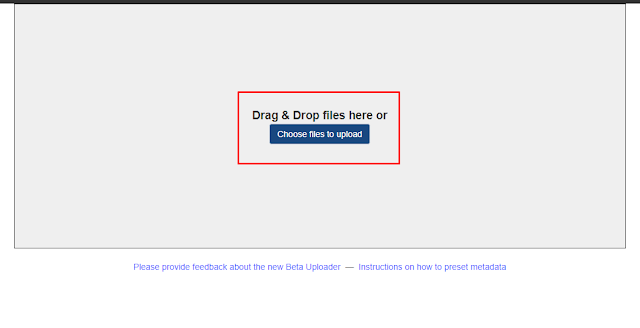

.png)

Nenhum comentário:
Postar um comentário